编辑:系统城
2014-08-20 17:13:03
来源于:系统城
1. 扫描二维码随时看资讯
2. 请使用手机浏览器访问:
http://wap.xtcheng.cc/xtjc/444.html
手机查看
有用户反映说Win8系统下磁盘驱动器盘符丢失了,计算机系统中找不到,并且分区也无法打开,出现这种情况可能是病毒或是错误操作所致,用户要想找回系统的磁盘驱动器盘符,只能重新分配磁盘驱动器盘符才行,一起看下具体的操作步骤。
Win8找回磁盘驱动器盘符的步骤:
1.使用快捷键Win + X打开系统工具快捷菜单,从中选择磁盘管理。
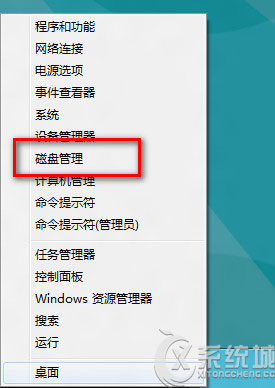
2.打开磁盘管理窗口。

3.从磁盘列表中找到没有分配盘符的驱动器,在该分区上单击右键,选择“更改驱动器盘符和路径”。
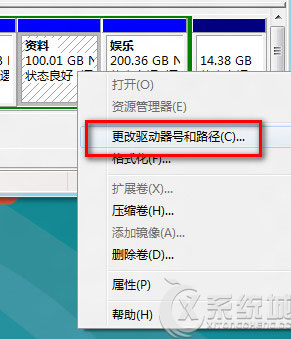
4.弹出驱动器路径更改窗口,单击“添加”。
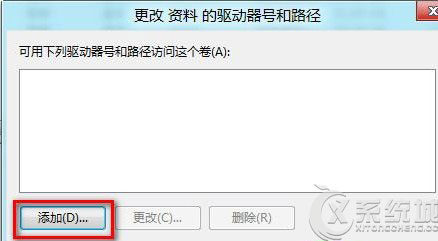

微软推出的Windows系统基本是要收费的,用户需要通过激活才能正常使用。Win8系统下,有用户查看了计算机属性,提示你的windows许可证即将过期,你需要从电脑设置中激活windows。

我们可以手动操作让软件可以开机自启动,只要找到启动项文件夹将快捷方式复制进去便可以了。阅读下文了解Win10系统设置某软件为开机启动的方法。

酷狗音乐音乐拥有海量的音乐资源,受到了很多网友的喜欢。当然,一些朋友在使用酷狗音乐的时候,也是会碰到各种各样的问题。当碰到解决不了问题的时候,我们可以联系酷狗音乐

Win10怎么合并磁盘分区?在首次安装系统时我们需要对硬盘进行分区,但是在系统正常使用时也是可以对硬盘进行合并等操作的,下面就教大家Win10怎么合并磁盘分区。